Cómo crear Video 3D Side by Side
Hacer videos 3D se perfila como una nueva pasión en la industria de la fabricación de película. Con el nuevo blockblusters 3D creando historias de éxito en la industria de la película, editores de vídeo más que arrastrados en él reconocimiento de video 3D como su nueva línea de especialización. 3D video visto generalmente con la ayuda de las gafas 3D son muy intrigantes y los espectadores se llena de emoción como se sienten que están en el video. Con algún software premiere también se puede crear un vídeo 3D lado a lado. Aquí hay un tutorial detallado para hacer utilizando software favorable cortado final.
1. instalar el software:
Descargar e instalar Final Cut Pro que está disponible gratis en internet y también es una buena opción para la creación de vídeo 3D lado a lado. Instalar en el ordenador correctamente.
2. importar y almacenar los archivos de origen
- Para importar los vídeos, crear un bin que se se almacenar los archivos de vídeo para la creación de vídeo 3D lado a lado. Para crear un bin, haga clic derecho y seleccione nuevo bin o ir a archivos y seleccione nuevo bin.
- Cambie el nombre la bandeja según su requisito y guardarlo.
- Arrastre los archivos a la papelera y estos archivos de origen deben contener el ojo izquierdo y ojo derecho.

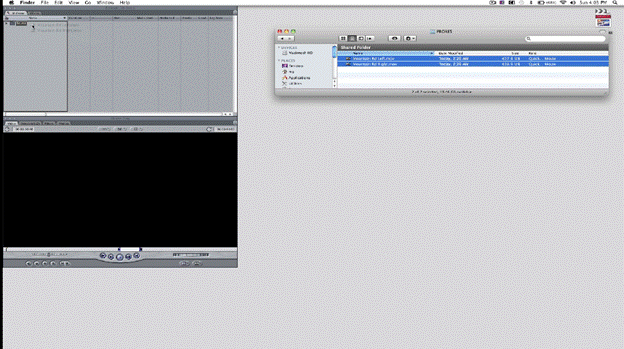
3. creación de secuencia
- Crear una nueva secuencia por ir a archivo Nuevo secuencia y cámbiele el nombre.
- La secuencia comienza arrastrando en video abajo del ojo derecho en la línea de tiempo que la capa de fondo video.
- Se abrirá un cuadro de diálogo preguntándole a punto de cambiar el formato del video. Seleccione sí en él.
- Vienen con el conector de la fuente y arrastre en el ojo izquierdo video a la tabla de la composición.
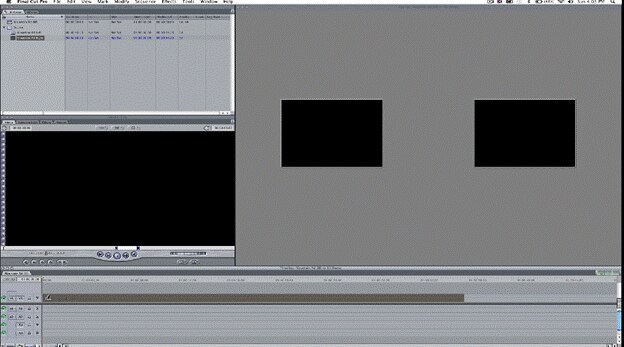
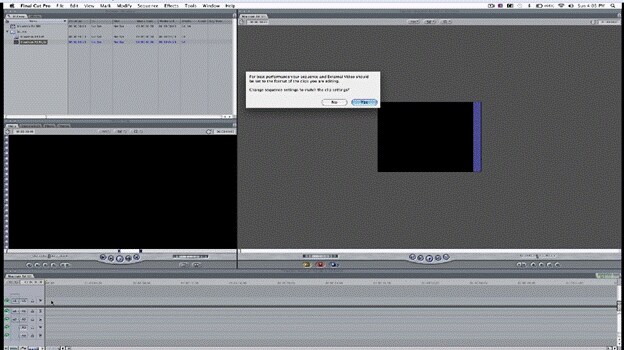
4. Añadir el efecto a los vídeos
- Seleccione el video justo en la línea de tiempo.
- Por lo tanto a la barra de menús. Haga clic en efectos Video filtros canales mezclador de canales.
- En el visor, seleccione la ficha Filtros.
- Para eliminar el rojo, cambie el valor de rojo 0. En el espectador así como lienzo, el video se vuelve azulado.
- Seleccione el video del ojo izquierdo en la línea de tiempo.
- Por lo tanto a la barra de menús. Haga clic en efectos Video filtros canales mezclador de canales.
- En el visor, seleccione la ficha Filtros.
- Para eliminar el color verde azulado, cambie el valor de verde azulado a 0. En el espectador así como lienzo, el video se vuelve rojizo.
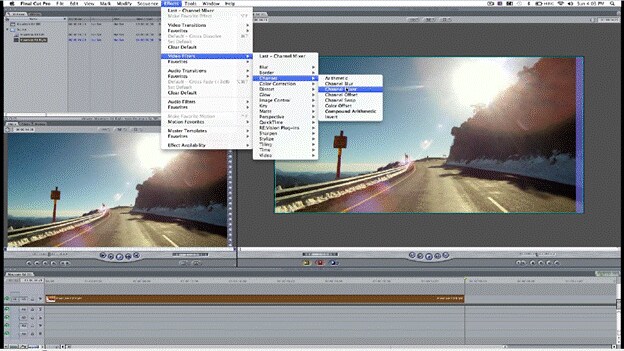
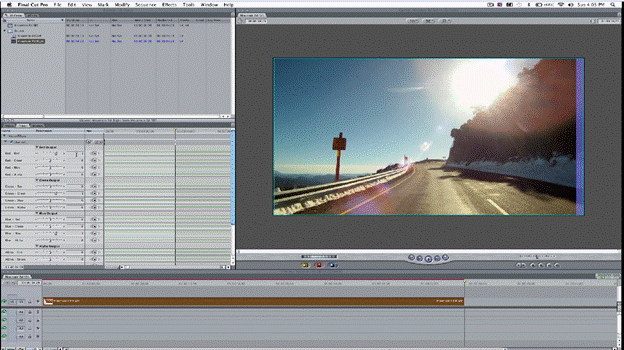
5. combinar y ajustar tanto los vídeos
- Haga clic derecho encima del video que es el video de ojo izquierdo. En el modo compuesto elegir añadir.
- Se forma una imagen borrosa de 3D y necesita b alineado correctamente.
- Haga clic en la parte inferior del menú en la parte superior y seleccione ampliar imagen. Un símbolo de la Cruz aparece en las imágenes.
- Zoom en el lienzo haciendo clic en él y lo desplazamiento.
- Seleccione el video y tratar de alinear tanto los vídeos en uno. Tratar de evitar tanta mezcla de colores como sea posible. Por lo tanto, se produce una imagen muy limpia.
- Alejar en el video de lona por desplazamiento hacia fuera.
- Pero aquí hay tapeta inferior sobre la parte superior y se superponen en la parte inferior del video en la pantalla de lienzo.
- Seleccione vídeo ojo izquierdo en el timeline. Seleccione la ficha movimiento en el lado del espectador y establecer el tamaño del 103%.
- Del mismo modo seleccione video ojo derecho en la línea de tiempo. Seleccione la ficha movimiento en el lado del espectador y establecer el tamaño del 103%.
- Seleccionar un vídeo en el timeline y luego cambiar haga clic para seleccionar tanto los vídeos en el timeline.
- Haga clic en el lienzo y mover hasta que no haya borde negro en el marco. Si hay un objeto en colisión en el marco como se muestra, moverla para que se consigue eliminar. Para hacer Mantenga presionada la tecla opción y utilice las teclas de flecha. Básicamente se alinearon las secuencias y consiguió un video 3D muy limpio en la lona.
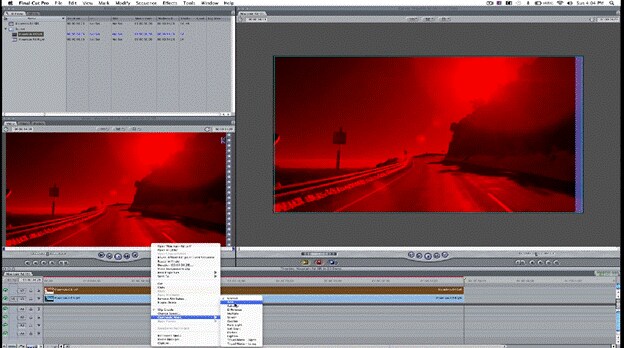
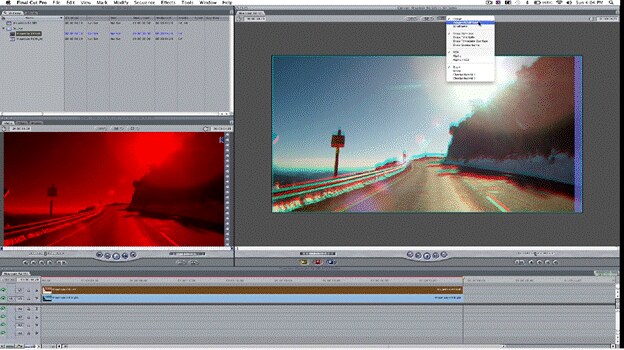
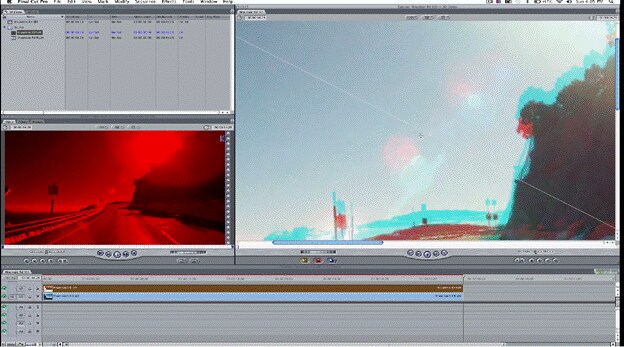
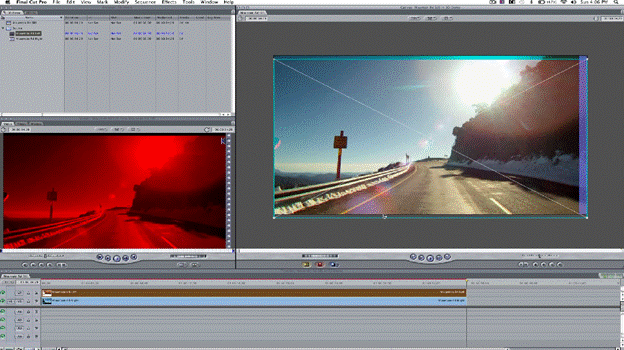
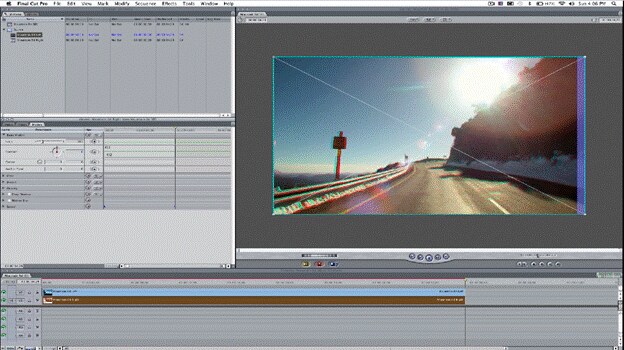
6. reajuste de las opciones de filtro
- Haga clic en el video ojo izquierdo y vaya a la pestaña de filtros en la lista del espectador. Compruebe la opción de filtro como se muestra y elimínelo.
- Haga clic derecho sobre el mismo material de archivo y seleccione el modo compuesto para definir que volver a la normalidad.
- Asimismo haga doble clic en el video ojo derecho y vaya a la pestaña de filtros en la lista del espectador. Marque la opción mezclador de canales y elimínelo.
- Haga clic en este botón como se muestra en la barra de menú y establece que sólo la imagen.
- Hemos eliminado el todo filtro y canal del mezclador para crear pares estéreo de lado a lado.
- Para eliminar la superposición en el lado de la estructura:
- Si no eliminan la superposición, va revelando información y no se verá tan grande.
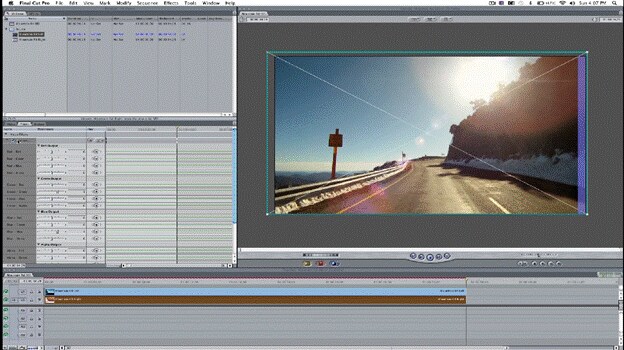

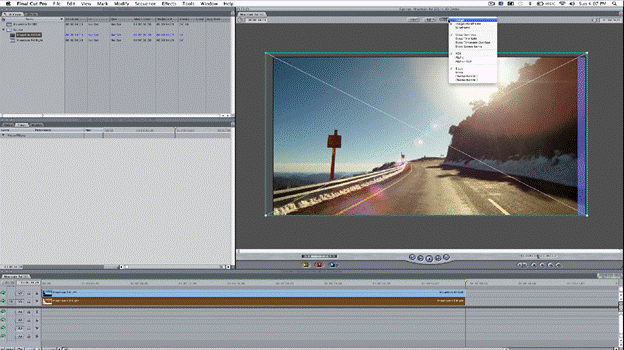
7. crear secuencia anidada
- Seleccione el video de ojo izquierdo. Ir al menú de la secuencia en la barra de menú y seleccione en próximos artículos.
- Un cuadro de diálogo aparece y cambia el nombre según usted.
- Ahora seleccione el video ojo derecho. Ir al menú de la secuencia en la barra de menú y seleccione en próximos artículos.
- Un cuadro de diálogo aparece y cambia el nombre según usted.
- Crear un nuevo cubo en el recipiente de origen y arrastrar hacia abajo los anidados en él para que el perno de la fuente ahora se ve un poco organizado.
- Para manipular el vídeo, seleccione el vídeo y haga clic derecho sobre él. Eligió en el espectador.
- Seleccione movimiento en la ficha de los televidentes y con el fin de controlar el movimiento, haga clic en los controles de movimiento y llevar la parte superior derecha y la parte inferior derecha a cero ya que se deja video ojo.
- Del mismo modo hacerlo para el vídeo ojo derecho pero en este caso cambiar la izquierda superior e inferior izquierda a cero.
- Ahora también puedes hacer cambios al par de estereotipo anterior haciendo clic en él.

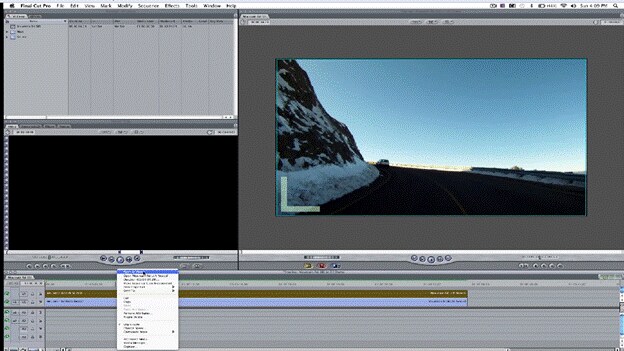
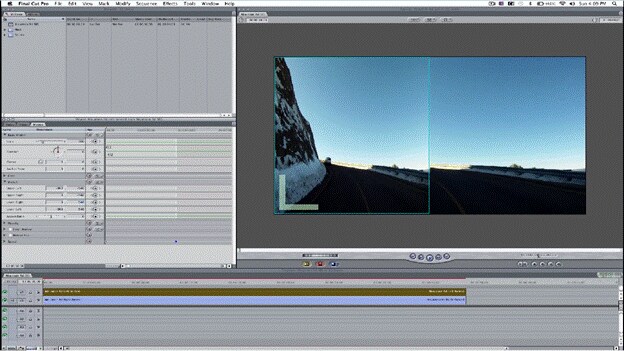
Representación finalmente:
Puede crear múltiples contenedores de nuevo y arrastrar sus pies múltiples para allá y crear un vídeo 3D. Para guardarlo, tienes que hacerla.
Si usted necesita un 2d to 3d video converter, puede tomar Wondershare Video Converter Ultimate en cuenta, que puede convertir tus videos 2d a 3d en varios clics. Descargar la versión de prueba gratuita a continuación.


